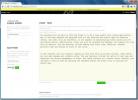PowerPoint प्रस्तुति में YouTube वीडियो कैसे चलाएं
डाउनलोड किए गए YouTube वीडियो FLV या MP4 प्रारूप में आते हैं, और न ही यह प्रारूप PowerPoint में खेलने योग्य है। आपकी प्रस्तुति में एक वीडियो काम करने में सक्षम होने के लिए, हमें पहले इसे उपयुक्त प्रारूप में बदलना होगा। इसके लिए एक आसान मुफ्त एप्लीकेशन की आवश्यकता होगी, जिसे कहा जाता है कोई वीडियो कनवर्टर. यह एक पूर्ण कार्यक्रम है जो केवल वीडियो डाउनलोड नहीं करता है, लेकिन इसे इस तरह से रूपांतरित कर देगा, जिससे वीडियो आपकी प्रस्तुति में खेलने योग्य हो जाएगा।
YouTube पर जाएं और अपनी पसंद का वीडियो खोजें। उस पेज पर url कॉपी करें जो एड्रेस बार से वीडियो प्रदर्शित करता है।
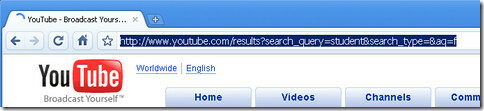
खुला हुआ कोई वीडियो कनवर्टर और YouTube आइकन पर क्लिक करें।
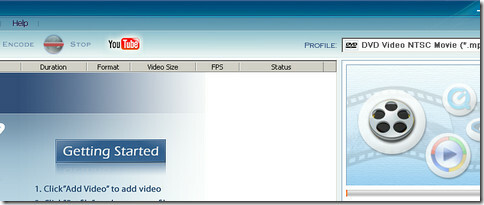
दिखाई देने वाले बॉक्स में वीडियो का url पेस्ट करें। ठीक होने पर हिट करें।
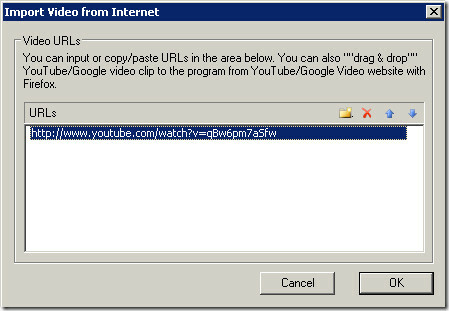
ठीक क्लिक करने के बाद, वीडियो का नाम और कुछ विवरण मुख्य विंडो में दिखाई देंगे। उस पर राइट क्लिक करें, और चुनें डाउनलोड ऑनलाइन FLV Seleced. एक स्टेटस बार डाउनलोड की प्रगति दिखाएगा। यह वीडियो को डाउनलोड करेगा, लेकिन ध्यान रखें कि यह अभी भी एक प्रारूप में है जो PowerPoint में खेलने योग्य नहीं है।
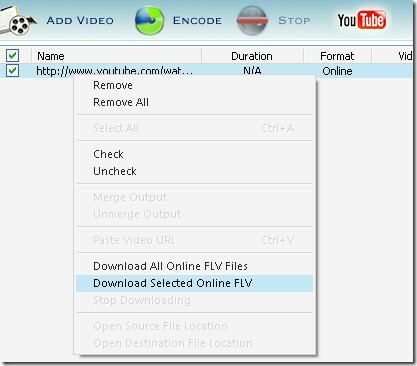
वीडियो डाउनलोड होने के बाद, प्रोग्राम विंडो के शीर्ष दाईं ओर ड्रॉपडाउन बॉक्स से WMV का चयन करें।
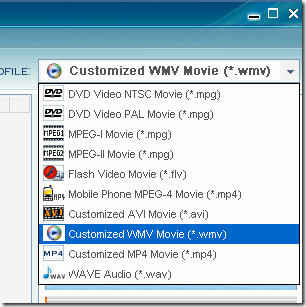
को मारो एनकोड बटन. यह आपके वीडियो को WMV फ़ाइल में परिवर्तित कर देगा जिसका उपयोग PowerPoint में किया जा सकता है।

अपनी PowerPoint प्रस्तुति खोलें और उस पृष्ठ पर जाएं जहां आप वीडियो चलाना चाहते हैं। Office 2007 में, आप सम्मिलित करें टैब पर प्रहार करेंगे और फिर चयन करेंगे फ़ाइल से मूवी.
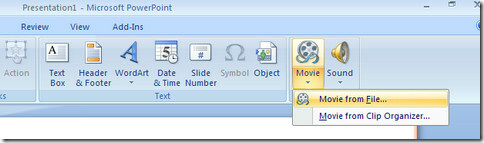
यह आपसे पूछेगा कि आप वीडियो को स्वचालित रूप से चलाना चाहते हैं या क्लिक होने पर। वीडियो को स्लाइड पर डाला जाएगा जहां इसे बढ़ाया जा सकता है या जहां आप चाहते हैं, वहां रखा जा सकता है।
अगर यह विधि आपके लिए काम करती है तो हमें टिप्पणियों में बताएं। फीडबैक का स्वागत किया है।
खोज
हाल के पोस्ट
Google खोज सुविधा फ़ायरफ़ॉक्स ऐड-ऑन
क्या आप जानते हैं कि Google का उपयोग किसी विशिष्ट वस्तु को खोजने से...
Google खोज परिणाम फेसबुक लाइक, ट्वीट और Google+ शेयर के साथ
Google सामाजिक आँकड़े के साथ एक बहुत ही चालाक उपकरण है जो आपको Goog...
बनाएँ और विभिन्न पृष्ठों के लिए वेब सामग्री पर सहयोग करें
एक साइट विकसित करते समय, डिजाइन, कार्यक्षमता और प्रवाह से सब कुछ बह...